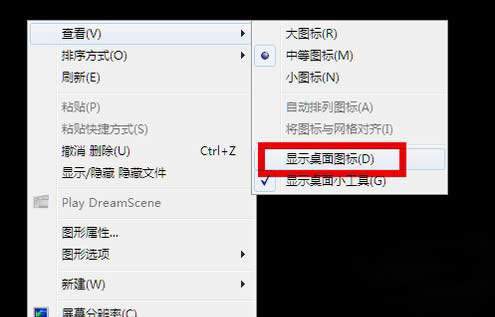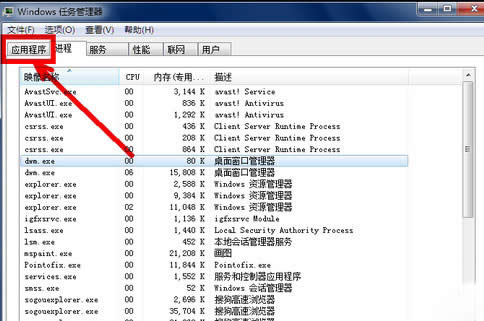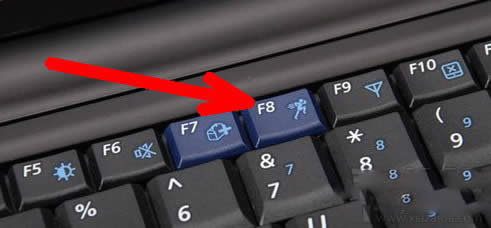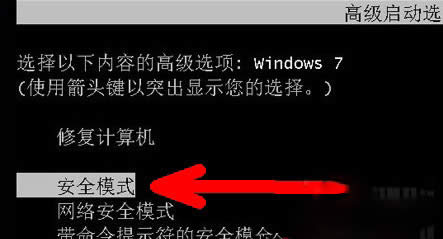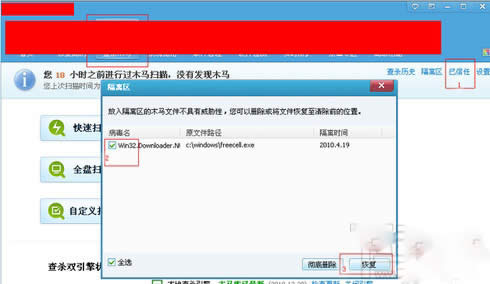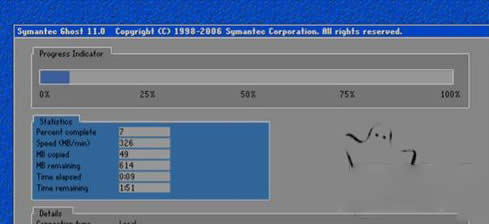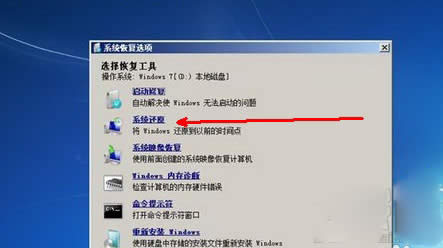电脑打开后桌面不见了,不显示桌面的处理办法
发布时间:2018-12-01 文章来源:深度系统下载 浏览:
|
软件是一系列按照特定顺序组织的计算机数据和指令的集合。一般来讲软件被划分为编程语言、系统软件、应用软件和介于这两者之间的中间件。硬件是“计算机硬件”的简称。与“软件”相对,电子计算机系统中所有实体部件和设备的统称。 现在很多人生活工作已经离不开电脑,哪么偶然也会遇到一些电脑故障问题,如电脑蓝屏、开不了机,电脑不显示桌面等。那么电脑启动后桌面不见了,不显示桌面怎么办呢,下面大家就一起来看看电脑启动后不显示桌面怎么办这个问题的原因及解决方法。 方法一:设置原因引起桌面不见了的解决办法 1、开机后如果不显示桌面的图标,你就在桌面上点击右键,查看---显示桌面图标。这样你的桌面上的图标就会出现了。桌面功能也就正常了。
2、如果你的问题是不显示图标也不显示任务栏的话,你就按住键盘上的esc、shift、ctrl这三个键,这三个键要同时按。这时候系统没问题的话应该会出现任务管理器。
3、点击任务管理器的左上角的应用程序选项。
4、在应用程序选项中点击程序右下角的新任务按钮。 5、在创建新任务的输入框中输入“explorer”,然后点击确定。 6、如果没有其他原因,此时应该会出现桌面以及任务栏。 7、如果依然不出现桌面图标及任务栏,请参看下面的解决办法。 方法二:病毒原因的解决办法 1、如果通过上述设置的方法不能奏效,那就有可能是病毒的原因致使开机不显示桌面。方法是你重新开机,然后一直不停地按键盘上的F8键进入安全模式。
2、此时已经进入安全模式,你选择第项进入安全模式。
3、如果是病毒的原因,进入安全模式之后应该会出现界面,因为病毒文件无法在安全模式下运行。 4、然后打开你电脑上安装的杀毒软件,有些软件在安全模式下不能工作,但是一些装机必备的安全软件可以在安全模式下工作,你打开之后进行杀毒。
5、杀毒完成后重新启动电脑,如果是病毒的原因,应该能够出现桌面。如果依然不出现桌面,那就是系统本身的原因了,有可能是病毒破坏了系统文件,而不能使电脑开机进入正常的桌面。 方法三:系统本身的原因的解决办法 1、如果上述方法不能奏效,那一定就是系统本身的原因了。出现了这种状况是每个人都不想的,但是出现了就得解决。如果你是个有心人,以前曾经备份了系统,那现在就可以非常方便的进行系统还原,把电脑还原到以前的正常的状态下了。还原的方法有以下几种: 2、还原软件的还原:一般在开机时不停地按上下键然后选择进入还原程序开始还原。还原后自动重启进入桌面。
3、系统自身的还原,开机按F8进入安全模式之后进行系统的还原。
4、重新安装操作系统。
以上就是电脑启动后桌面不见了,不显示桌面的解决办法,实在解决不了,只能采用终级解决办法,就是重装系统了,希望对大家有所帮助。 硬件是实在的,有模有样的。软件是程序性的。是一系列的指令。有了软件,硬件才会实现更丰富的功能。 |